نشر عنصر Azure Stack Hub Marketplace مخصص
لنشر عنصر سوق مخصص، قم بما يلي:
- استخدم PowerShell أو Azure Storage Explorer لتحميل عنصر Marketplace (.azpkg) إلى تخزين Azure Blob. يمكنك تحميل إلى التخزين المحلي Azure Stack Hub أو تحميله إلى Azure Storage، وهو موقع مؤقت للحزمة. تأكد من أن الكائن الثنائي كبير الحجم يمكن الوصول إليه بشكل عام.
- لاستيراد حزمة المعرض إلى Azure Stack Hub، الخطوة الأولى هي الاتصال عن بعد (RDP) إلى الجهاز الظاهري العميل، لنسخ الملف الذي قمت بإنشائه إلى Azure Stack Hub.
- إضافة سياق:
$ArmEndpoint = "https://adminmanagement.local.azurestack.external"
Add-AzEnvironment -Name "AzureStackAdmin" -ArmEndpoint $ArmEndpoint
Add-AzAccount -EnvironmentName "AzureStackAdmin"
- تشغيل البرنامج النصي التالي لاستيراد المورد إلى المعرض الخاص بك:
Add-AzsGalleryItem -GalleryItemUri `
https://sample.blob.core.windows.net/<temporary blob name>/<offerName.publisherName.version>.azpkg -Verbose
- تحقق من وجود حساب Storage صالح متوفر لتخزين العنصر. يمكنك الحصول على
GalleryItemURIالقيمة من مدخل مسؤول Azure Stack Hub. حدد Storage account -> Blob Properties -> URL، مع الملحق.azpkg. حساب التخزين هو للاستخدام المؤقت فقط، من أجل النشر إلى السوق.
بعد إكمال حزمة المعرض وتحميلها باستخدام Add-AzsGalleryItem، يجب أن يظهر الجهاز الظاهري المخصص الآن على Marketplace وفي طريقة عرض "Create a resource". حزمة معرض مخصص غير مرئية في إدارة Marketplace.
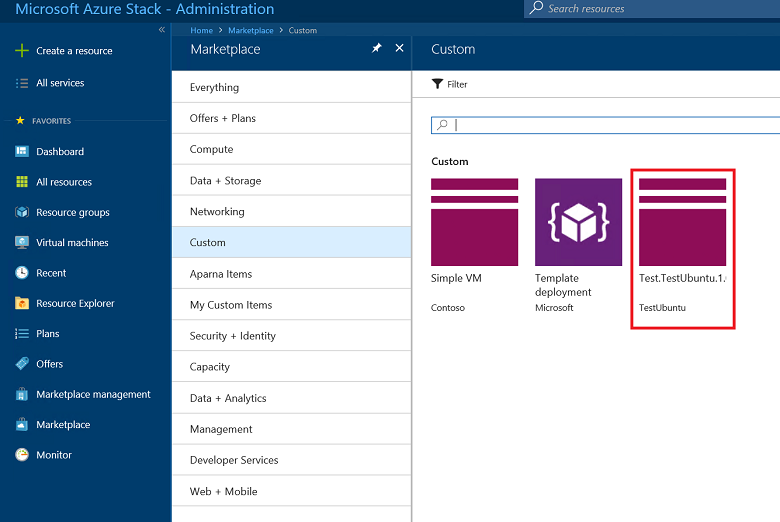
- بمجرد نشر العنصر بنجاح في السوق، يمكنك حذف المحتوى من حساب التخزين.
يمكن الآن الوصول إلى كافة بيانات المعرض الاصطناعية الافتراضية والمخصصة بدون مصادقة ضمن عناوين URL التالية:
https://galleryartifacts.adminhosting.[Region].[externalFQDN]/artifact/20161101/[TemplateName]/DeploymentTemplates/Template.jsonhttps://galleryartifacts.hosting.[Region].[externalFQDN]/artifact/20161101/[TemplateName]/DeploymentTemplates/Template.json
- يمكنك إزالة عنصر Marketplace باستخدام cmdlet Remove-AzGalleryItem. على سبيل المثال:
Remove-AzsGalleryItem -Name <Gallery package name> -Verbose